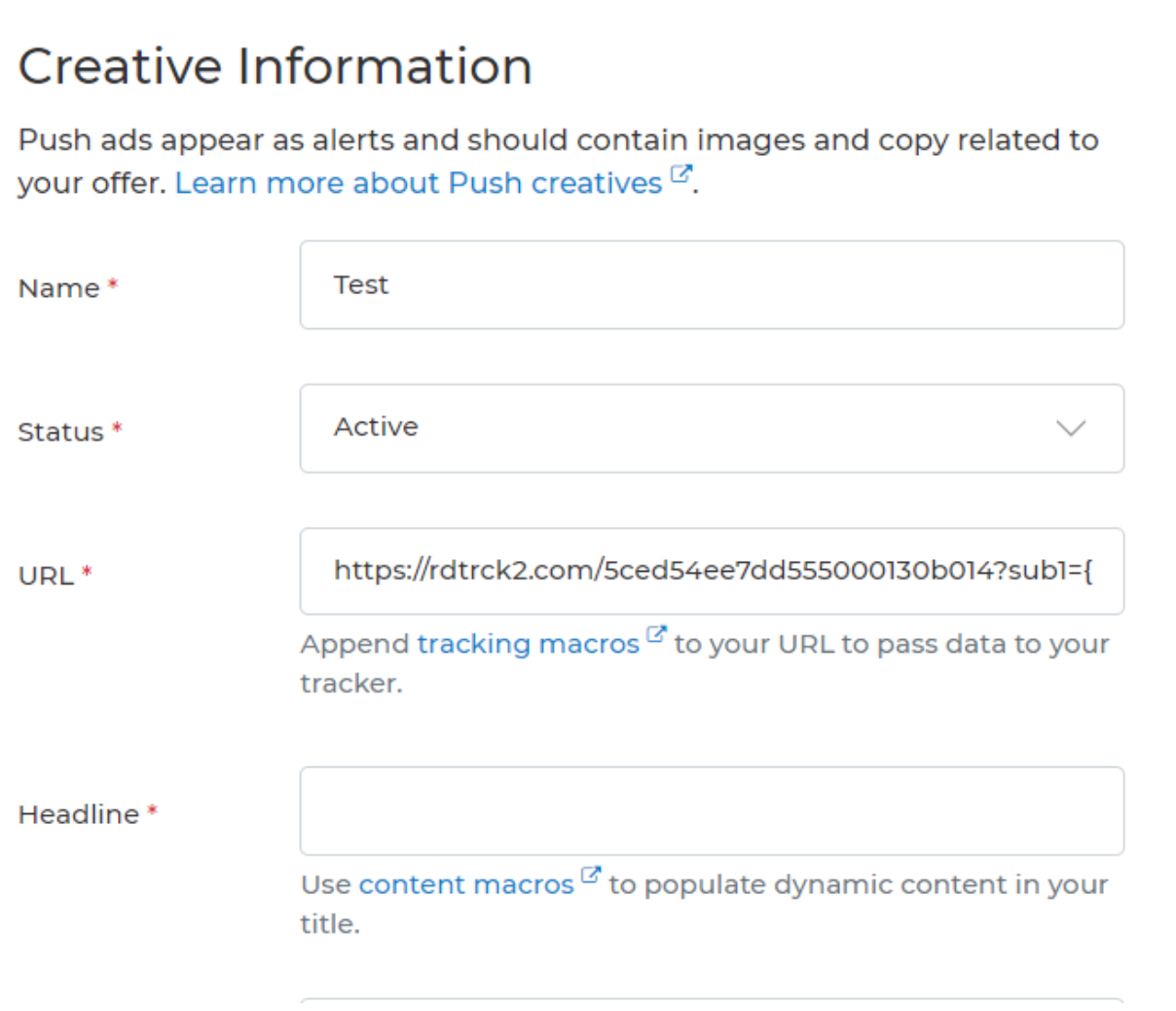Plataforma RTX e RedTrack
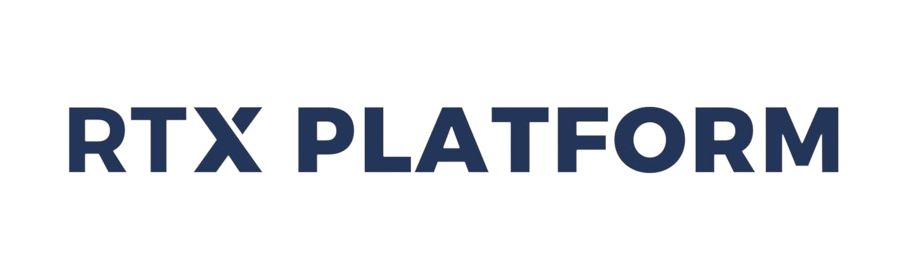
A Plataforma RTX é a principal exchange para profissionais de marketing de performance, focada em aumentar o teu ROI com publicidade Push, Native e Full-page cativante, potenciando o teu ROI e fazendo crescer a tua audiência com unidades publicitárias cativantes, campanhas totalmente personalizáveis e tráfego que converte em grande escala para qualquer oferta.
Integração
Important before you start
Antes de procederes com a integração, certifica-te de que já adicionaste:
- Domínio de rastreamento personalizado
- Fonte de oferta e Oferta (se fores um Afiliado)/ Marca e Website (se fores um Anunciante)
- Tipos de conversão com os quais planeias trabalhar
Integration steps
1. Adiciona o modelo da Plataforma RTX ao RedTrack.
1.1 Canais de tráfego → Novo a partir de modelo → encontra Plataforma RTX → Adicionar:
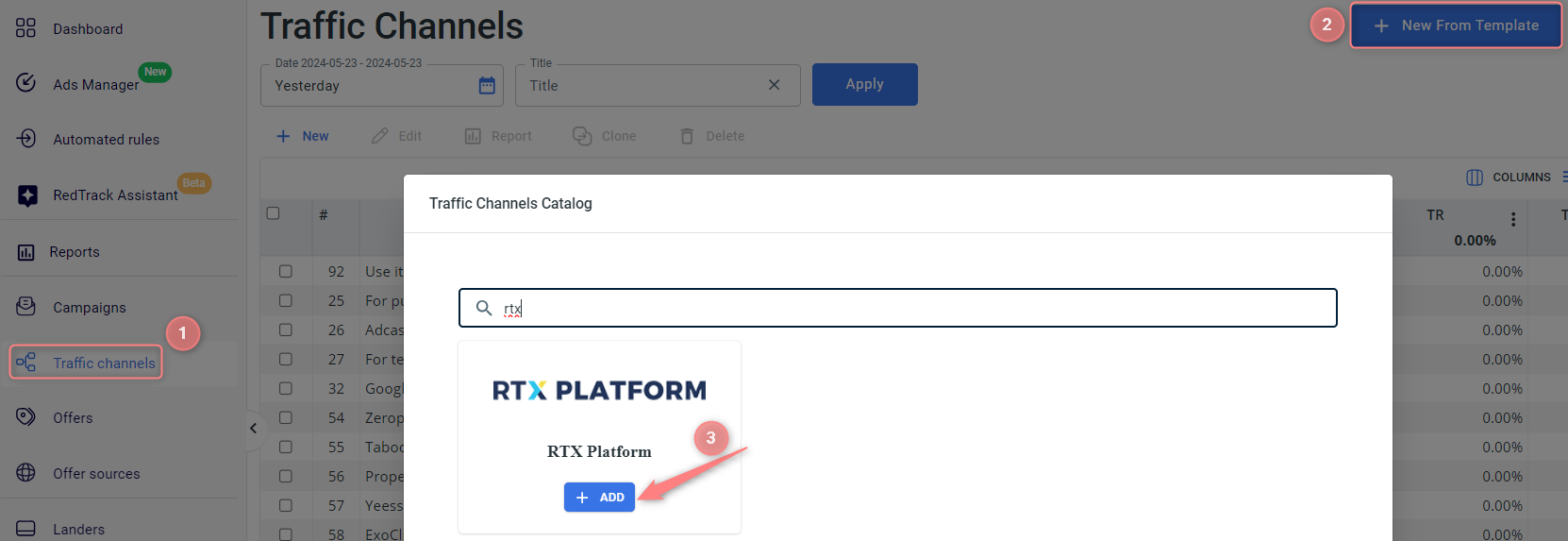
1.2 Substitui as partes REPLACE no URL de Postback pelos valores únicos da tua Campanha da Plataforma RTX → Guarda o modelo:
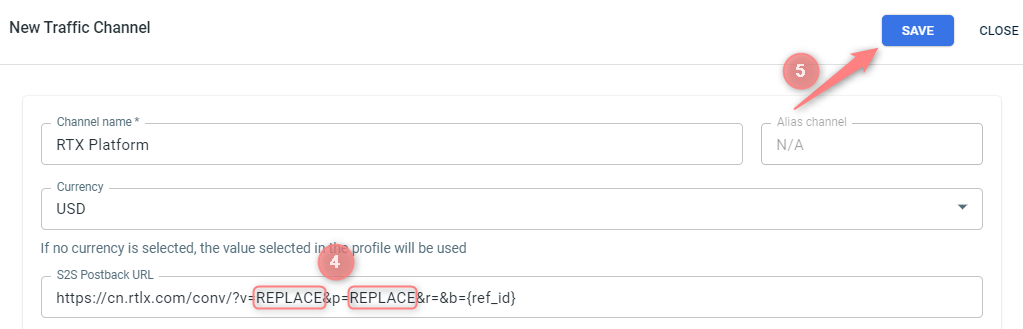
2. Configura uma campanha no RedTrack com o canal de tráfego da Plataforma RTX.
Campanhas → Criar nova campanha → usa este guia (para Afiliados)/ este guia (para Anunciantes) para te ajudar a criar a campanha com a Plataforma RTX como o teu canal de tráfego → assim que a Campanha for adicionada, o teu link de rastreamento é criado automaticamente, copia o URL de Clique:
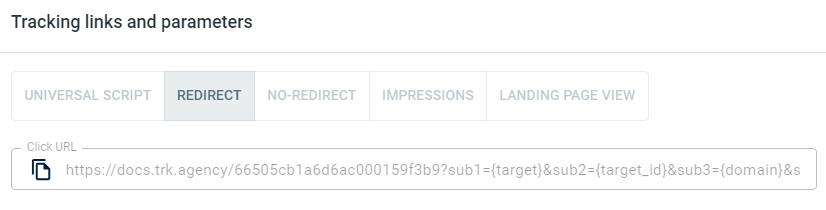
– Script universal
– Sem redirecionamento
– Impressões
3. Configura o rastreamento no lado da Plataforma RTX.
3.1 Inicia sessão na tua conta da Plataforma RTX. Para uma campanha Pops ou Push na Plataforma RTX, terás a secção “Pixels & Tracking” na parte inferior da página de Configurações da Campanha :
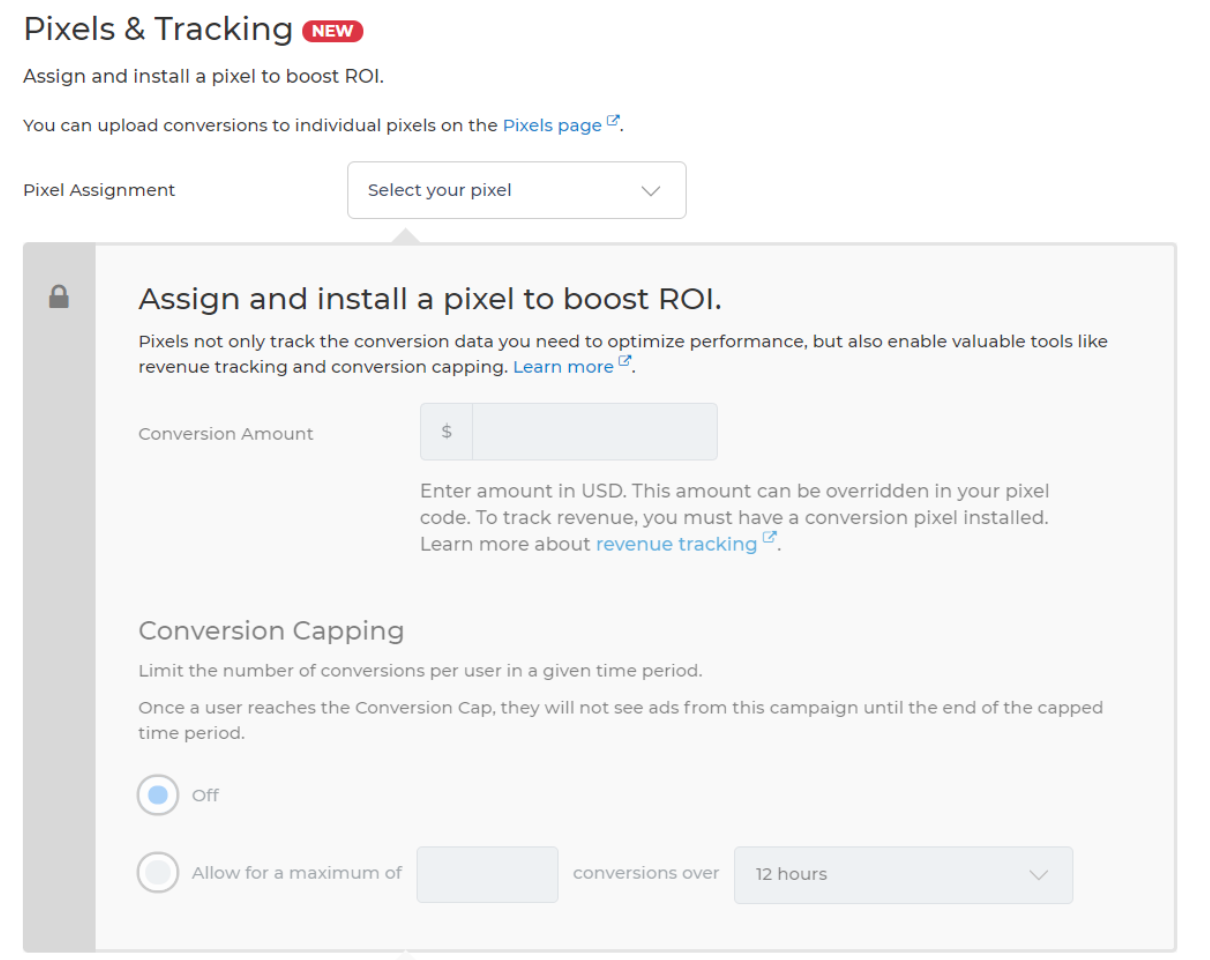
Se já tens um pixel criado para o tipo de evento de conversão desta campanha (ou seja, Submissão de Formulário, Lead, Compra, Visualização de Página, etc.), podes selecioná-lo no menu suspenso junto a “Atribuição de Pixel”.
- Se o vês com uma marca de verificação verde, o pixel já disparou uma conversão para a Plataforma RTX antes.
- Se estiver amarelo, o pixel nunca disparou uma conversão antes.
- Se ainda não tens um pixel, precisarás de criar um com os seguintes passos:
Seleciona Criar Novo Pixel no menu suspenso “Atribuição de Pixel”:
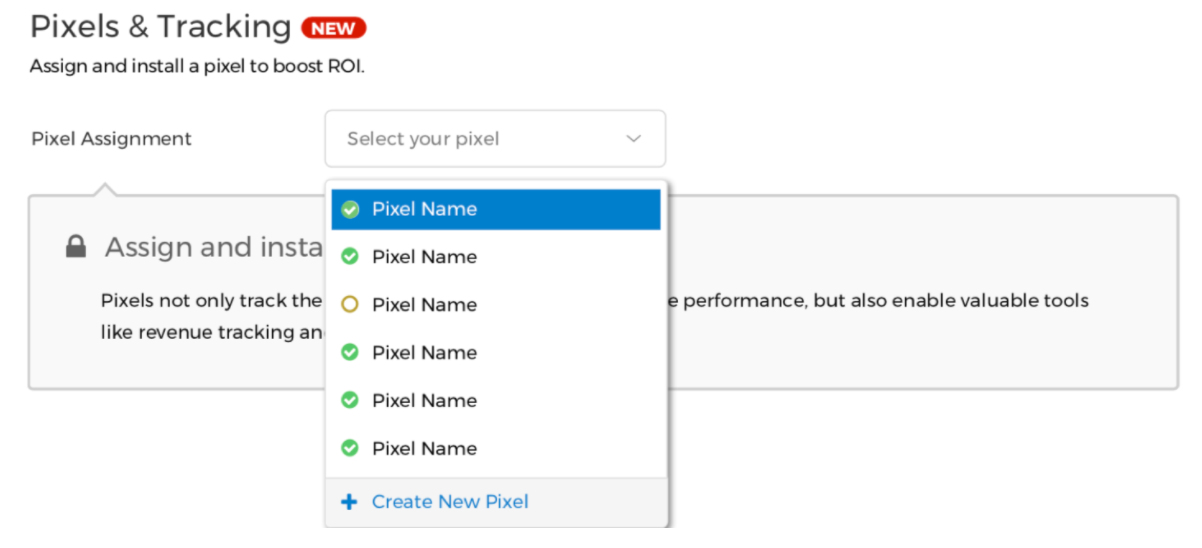
3.2 Dá um nome ao teu Pixel e escolhe o tipo de ação que queres rastrear (Submissão de Formulário, Lead, Compra, Registo, Visualização de Página ou Outro):
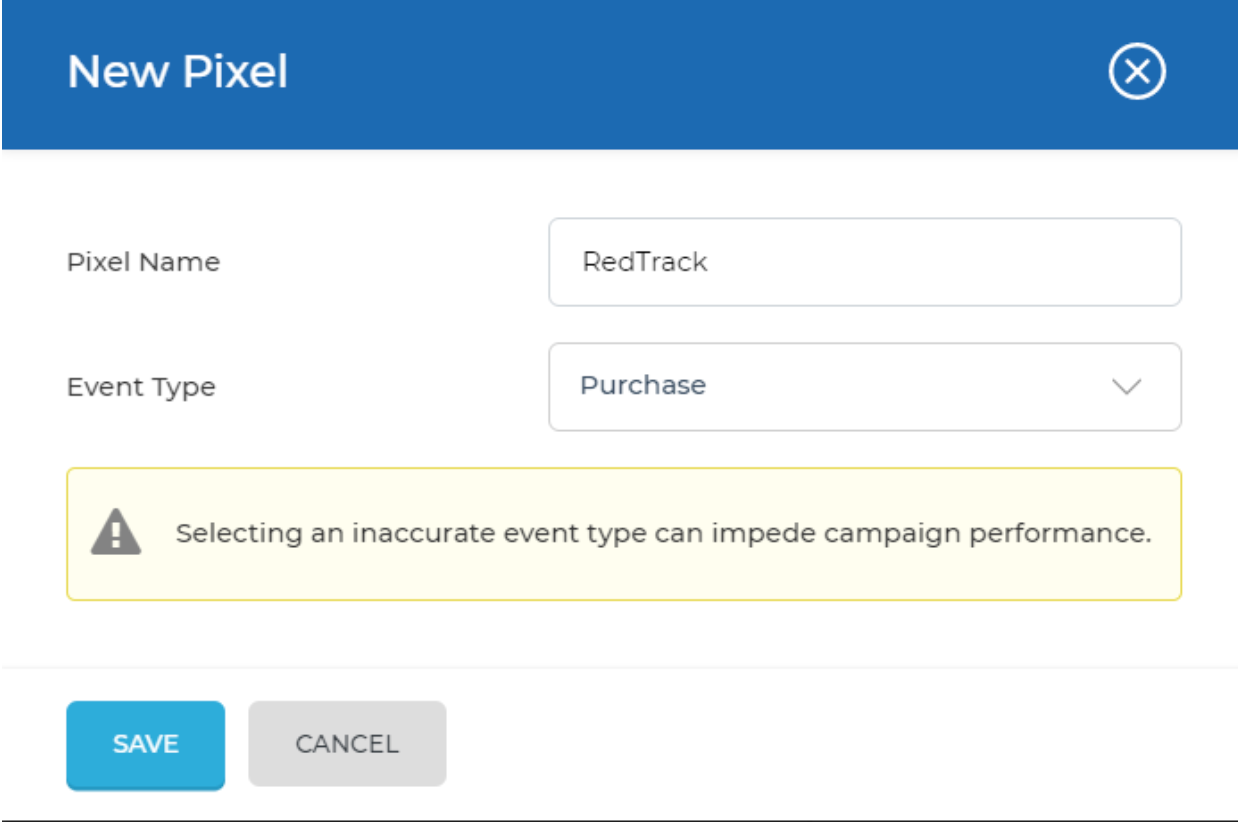
3.3 Escolhe a opção “Server to Server” para um tipo de pixel → copia o link do pixel:
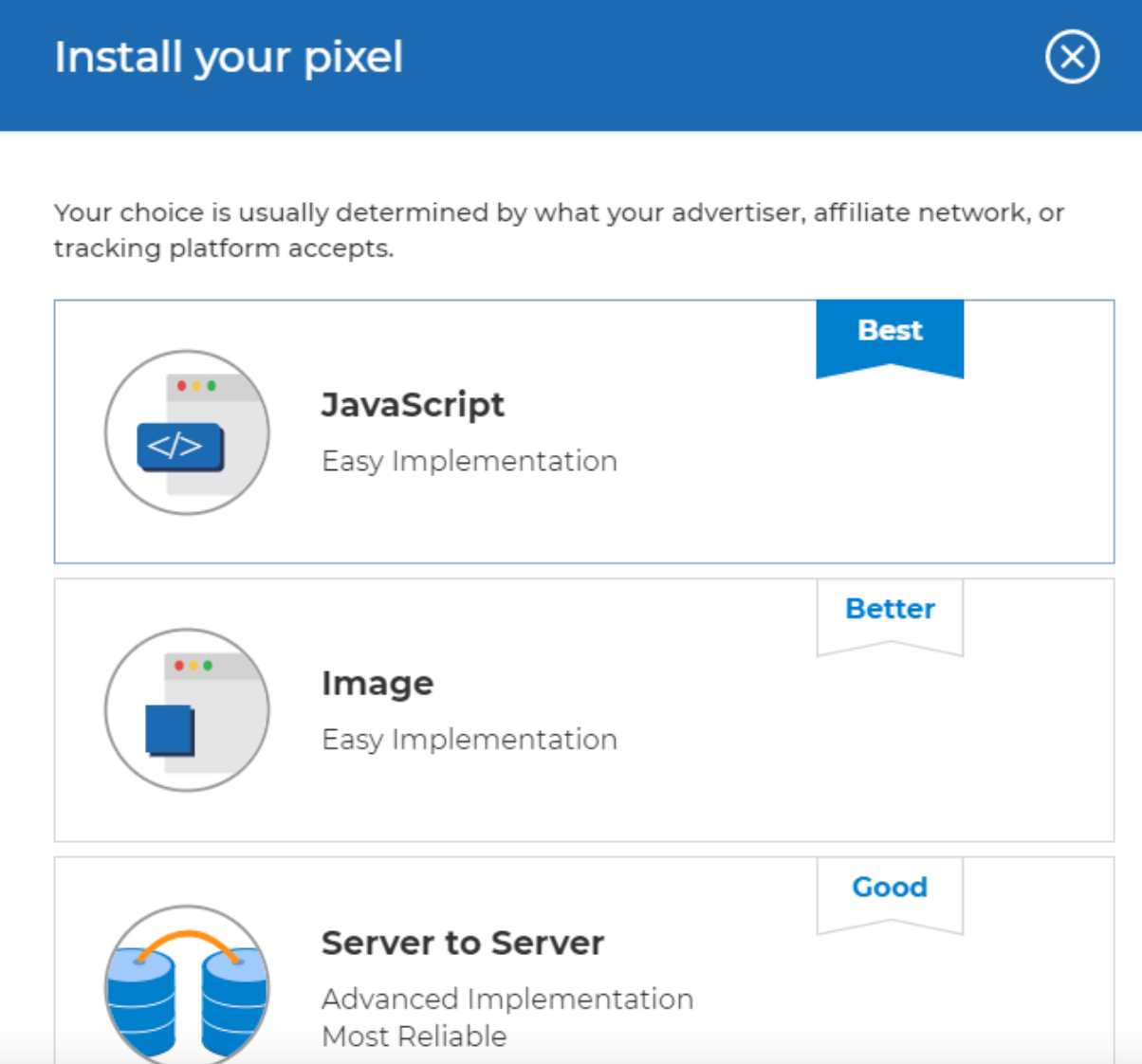
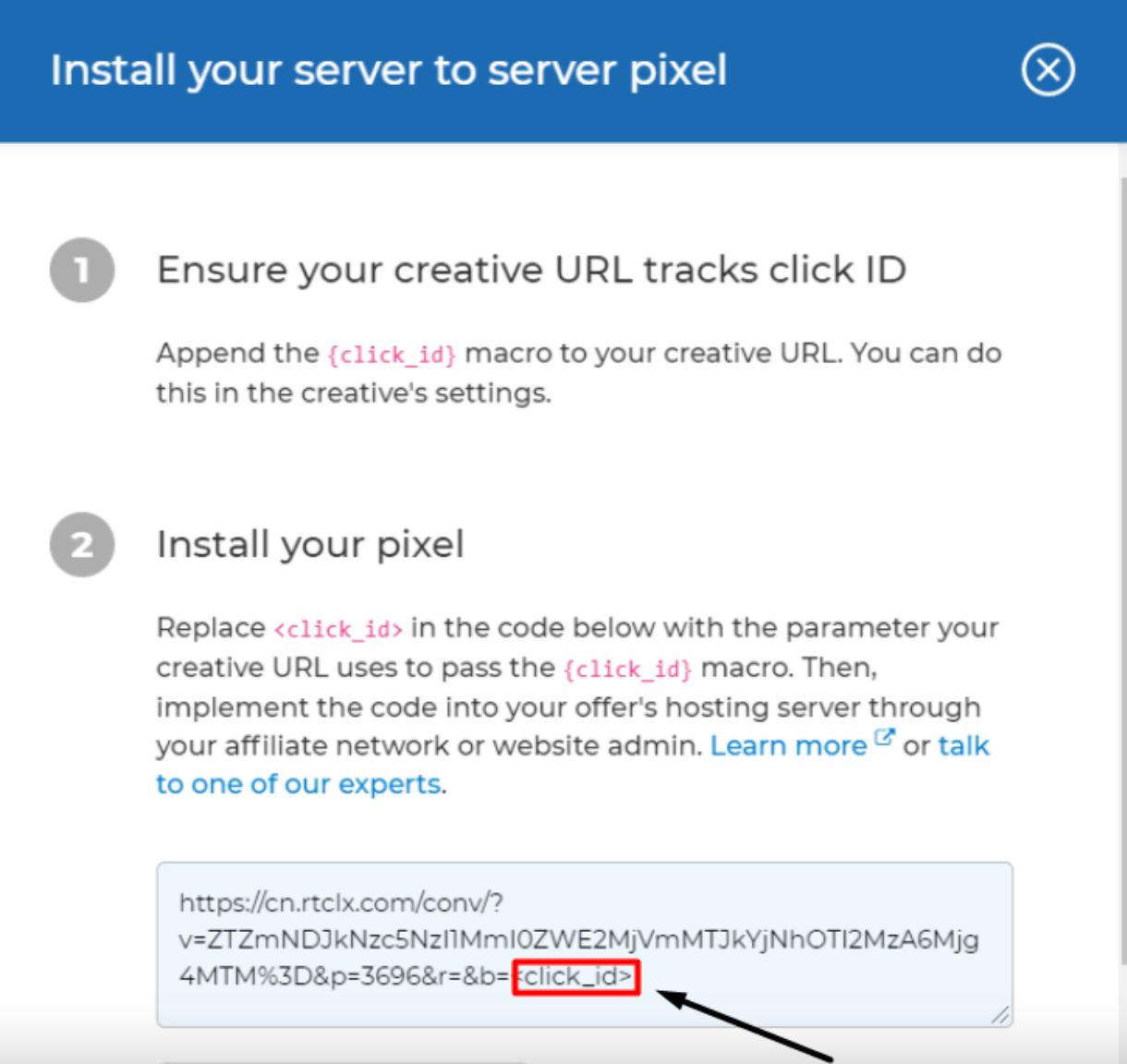
https://cn.rtclx.com/conv/?v=ZTZmNDJkNzc5NzI1MmI0ZWE2MjVmMTJkYjNhOTI2MzA6Mjg4MTM%3D&p=3696&r=&b=<click_id>
Para funcionar com o RedTrack, substitui o último token por {ref_id}, para que o URL final fique assim:
https://cn.rtclx.com/conv/?v=ZTZmNDJkNzc5NzI1MmI0ZWE2MjVmMTJkYjNhOTI2MzA6Mjg4MTM%3D&p=3696&r=&b={ref_id}
NOTA!
A Plataforma RTX fornece links de Postback separados para cada Campanha, por isso precisarás de copiar um URL único para cada nova Campanha que criares na Plataforma RTX seguindo esta instrução.
4. Configura o URL de postback no RedTrack.
Vai às configurações da Campanha (criada no passo 2) → desliza para baixo até S2S Postback para Plataforma RTX → Adicionar → verifica se todos os valores necessários para os parâmetros REPLACE estão no lugar → Guarda as alterações na campanha:
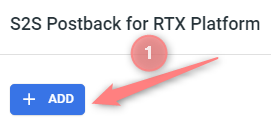
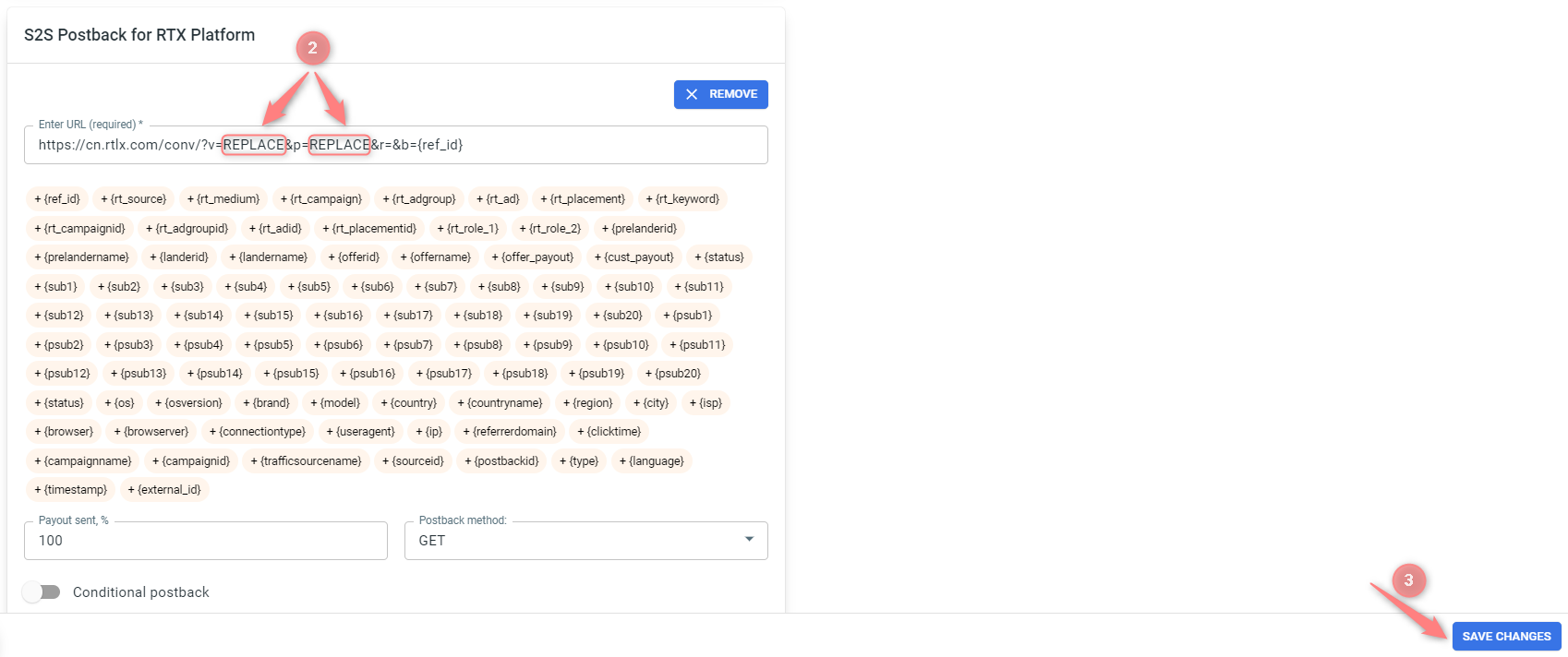
▸ Se alteraste o URL de Postback no canal de Tráfego (adicionaste/removeste alguns parâmetros), lembra-te de atualizar manualmente o link nas definições da Campanha também, pois não será gerado corretamente automaticamente.
▸ Alguns canais de Tráfego requerem que edites o Postback com parâmetros específicos para cada Campanha (por exemplo, o objetivo para Exoclick ou ap_key para Go2Mobi). Se o campo permanecer em branco ou algo como “REPLACE” estiver indicado, isso significa que precisas de definir as condições do Postback manualmente.
5. Lança uma campanha na Plataforma RTX.
Ao criar a tua campanha na conta da Plataforma RTX durante o passo Criar o teu Criativo, insere o URL de Clique (copiado no passo 2) no campo URL: